реклама
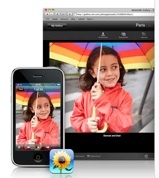 Достатъчно лесно е да заснемате снимки, използвайки камерата си iPhone, а от своя страна използвайте приложението Photo Library, за да ги видите. Но как да добавите изображения към вашия iPhone, които не са направени с вградената камера? Ами има няколко безплатни начина да го направите.
Достатъчно лесно е да заснемате снимки, използвайки камерата си iPhone, а от своя страна използвайте приложението Photo Library, за да ги видите. Но как да добавите изображения към вашия iPhone, които не са направени с вградената камера? Ами има няколко безплатни начина да го направите.
Пътят на iPhoto и бленда
Начинът, по който Apple ви е настроил да добавяте изображения към вашия iPhone, е като го синхронизирате с iPhoto, Aperture 2.0 (само за потребители на Mac) или с папка от изображения на вашия компютър.
Когато свържете вашия iPhone към компютъра си и достъп до него чрез iTunes ’09 (за потребител на Mac; прочетете следващия раздел, ако сте потребител на компютър) ще видите секцията „Снимки“ на интерфейса на iTunes, където можете да изберете „Синхронизиране на снимки от“ iPhoto или бленда. Получавате различни опции за избор на албум (и) или групи от снимки, които искате да синхронизирате с телефона си. Използвайки тази опция, вашият iPhone ще се синхронизира и актуализира със снимки, които добавяте (или изтривате) от избрания от вас редактор на изображения.
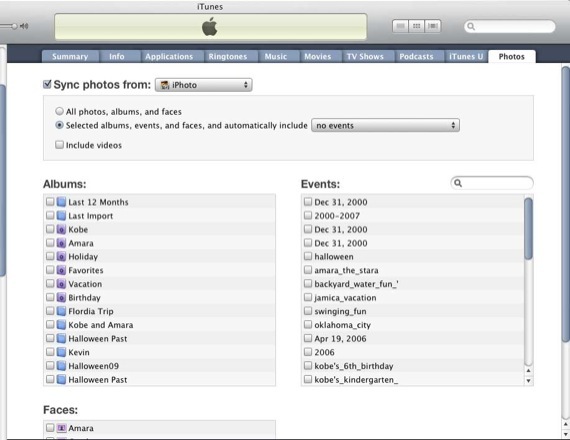
Предимството на тази опция е, че можете да се грижите за синхронизиране на вашите снимки с вашия iPhone, като същевременно управлявате и други данни, включително аудио и видео файлове и приложения.
Начинът на Finder
Ако не използвате iPhoto или бленда, можете да настроите папка на вашия компютър (както на компютър, така и на Mac), която да използвате за синхронизиране на снимки към вашия iPhone. По същия начин, описан по-горе, имате достъп до вашия iPhone чрез iTunes и отваряте секцията за снимки. От където пише „Синхронизиране на снимки от“, изберете „Изберете папка“ от падащото меню. Намерете папката или снимките, които сте настроили, за да бъдат синхронизирани с устройството. Ако правите това редовно, ще искате да създадете специална папка или папки, до които лесно да получите достъп и да ги управлявате за синхронизиране.
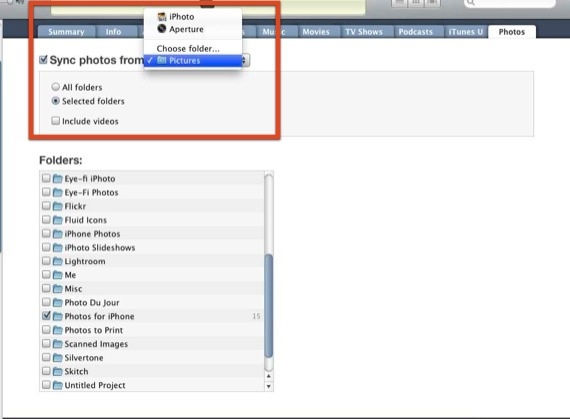
Пътят на уеб галерията
Друга и евентуално по-добра опция за добавяне на изображения към вашия iPhone е да използвате уебсайт за споделяне на снимки, до който можете да получите достъп на вашия iPhone. Ето няколко предложения за потребителите на Mac и PC.
Галерия MobileMe
Потребителите на Apple с .Mac акаунт могат да имат достъп до уеб базираната си MobileMe Gallery. Странно обаче е, че Apple не е създала приложение за iPhone, което да се свързва директно с MobileMe Galleries. Можете да експортирате снимки от вашия iPhone Photo Library, но няма специално MobileMe приложение за преглед на качените ви снимки и видеоклипове. Трябва да го направите през обикновен уеб браузър.
Photoshop.com
Един вариант, който ми харесва, но не съм използвал достатъчно е Photoshop.com. Adobe създаде безплатна онлайн галерия със снимки и уеб-базиран редактор за качване, редактиране и споделяне на снимки, както за потребители на компютър, така и за Mac. Вижте PhotoshopExpress на MUO: уеб-базиран Photoshop + споделяне на снимки за повече информация.
За да видите публикуваните снимки във вашата галерия на Photoshop.com, изтеглете едноименното безплатно приложение за iPhone (Връзка към iTunes Store) и влезте в акаунта си чрез приложението.
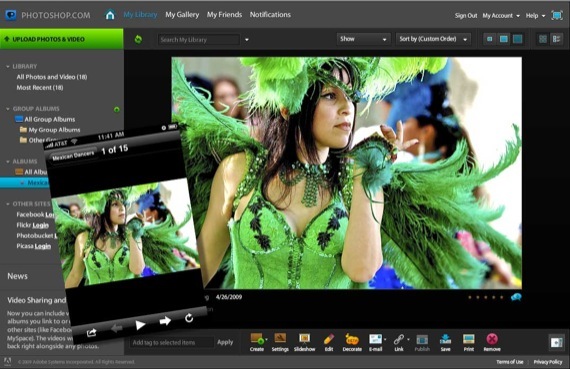
Ползата от използването на тази галерия за споделяне на снимки е, че не е нужно да добавяте изображения директно към вашия iPhone и по този начин избягвате да използвате понякога ценно място на твърдия диск. Разбира се, ако се окажете на места, където не можете да получите Wi-Fi или 3G достъп до интернет, тогава този метод не е най-добрият вариант.
Flickr и Shutterfly.com
Подобно на фотогалерията на Photoshop.com, два други сайта за споделяне на снимки, Flickr.com (Връзка към iTunes Store) и Shutterfly.com (Връзка към iTunes Store) също имат iPhone приложения, които се свързват със съответните акаунти на членове. Качването на вашите снимки в един от тези акаунти е едновременно отличен начин за архивиране на вашите файлове с изображения извън вашия компютър и освен това е лесен начин за преглед на изображения на вашия iPhone, без да свързвате устройството към вашия компютър.
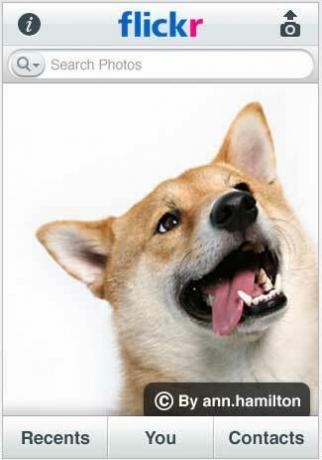
За съжаление, доколкото знам, няма начин да получите снимки директно от медийната карта на вашия фотоапарат на вашия iPhone. Аксесоар за такъв процес съществува за iPod от 5-то поколение, но не и за iPhone. Има обаче специална безжична SD карта с памет Eye-Fi които ще прехвърлят снимки от камерата ви в избран сайт за споделяне на снимки. Така снимките могат да бъдат изтеглени от избрания сайт и да се гледат на iPhone.
Ако имате други предложения за получаване на снимки на вашия iPhone, моля, уведомете мен и читателите на MUO за това.
Бакари е писател и фотограф на свободна практика. Той е дългогодишен потребител на Mac, фен на джаз музиката и семеен човек.